町にはたくさんの音楽ストリーミングサービスがあります。 Spotify、Tidal、Google Playミュージック、またはApple Musicを利用して、何百万もの利用可能な音楽の中から聴きたい曲や音楽の種類を見つけることができます。
あなたがアップルミュージックの愛好家であれば、コディを含むあらゆるタイプのプラットフォームでこれらのお気に入りの曲をすべて再生したいはずです。 あなたもコディのユーザーであれば、なぜあなたは愛するアップルの音楽曲を再生できないのか疑問に思うはずです。
あなたがする方法を探している多くの人の一人なら コディでApple Musicを再生して、この記事で解決策を提示しようとしているため、このページにアクセスできないのは幸運です。
コンテンツガイド パート1:KodiでApple Musicを再生できない理由パート2:KodiでApple Musicを再生する方法は?パート3:すべてをラップする
しかし アップルの音楽 多くのメディアプレーヤーやプラットフォームで利用できるようになっていますが、それをサポートしていないプレーヤーもあります。 それらのXNUMXつは コディ.
残念ながら、今までは 利用可能なプラグインがありません これにより、KodiでAppleMusicを再生できます。 これが、KodiでAppleMusicをうまく再生する方法について人々が質問し続ける理由です。
Kodiユーザーでない場合、このプラットフォームについて何か考えがありますか? 以下の情報を確認してください。
Kodiは、2002年に一般に公開されたアプリケーションです。それまでに、 Xboxメディアプレーヤー。 これは2003年までに開発され、Xbox Media Centerと呼ばれ、「Kodi」として普及する前の2014年まで維持されていました。 Kodiは、音楽やビデオなどのストリーミングメディアコンテンツでユーザーにアクセスを提供するアプリケーションです。
音楽に関しては、KodiはMP3、AAC、およびOGG形式でコンテンツを再生することができ、さまざまなトラックにタグを付ける機能を備えたスマートプレイリストが付属しています。 映画ファイルに対応する機能について言えば、KodiはISO、3D、H.264などのフォーマットで機能します。 それとは別に、コディはテレビ番組をサポートし、写真をストリーミングすることもできます。
Kodiは、Android、Windows、iOS、Linux、macOS、Raspberry Piなどのデバイスで実行するために開発されました。 これを実行して設定する方法がわからない場合、ステップバイステップガイドは実際に従うのが簡単すぎます。
上記とは別に、さまざまなファイル形式やその他のリソースにアクセスできるように、簡単にダウンロードしてインストールできるさまざまなアドオンがあることにも注意してください。 気になるなら コディの使用が合法である場合、その答えは絶対的な「はい」です。 見ているものが海賊版コンテンツでないことを確認する必要があるだけです。
最初に述べたように、KodiはApple Musicの曲の再生をサポートしていないため、それを解決するための最良の解決策を見つけるお手伝いをします。 そして、それはこの投稿のXNUMX番目の部分に公開されます。
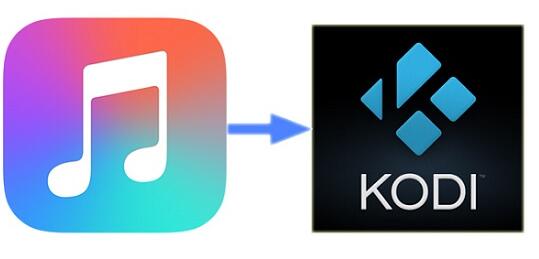
KodiでAppleMusicを正常に再生するには、次の機能を備えたXNUMXつのすばらしいソフトウェアアプリケーションを使用する必要があります。 download これらの曲をKodiでサポートされている特定の形式に変換します。 上記のアプリケーションに関するいくつかのアイデアを教えてください。
DumpMedia Apple Music 変換 によって作成された多くの素晴らしいツールのXNUMXつです DumpMediaは、ユーザーに優れたソフトウェアアプリケーションを提供する業界最高の企業のXNUMXつとして知られています。
オーディオとビデオの両方のコンバーター、オフラインビデオダウンローダー、Spotifyミュージックコンバーターの他に、アップルの音楽やオーディオブックをあらゆるユーザーが望むいくつかのフォーマットに変換できるアプリケーションも導入しました。
上記のコンバーターでお楽しみいただける機能は次のとおりです。
これを使用するための簡単なガイドは次のとおりです DumpMedia Apple MusicConverter。
これらのXNUMXつのステップをさらに詳しく見てみましょう。
もちろん、私たちはそれを確認する必要があります DumpMedia Apple Music Converterがダウンロードされ、パソコンにインストールされました。 インストールしたら、プログラムを開いて起動します。 プログラムが起動すると、iTunesもアクティブになります。 これについて心配する必要はなく、プロセスを続行するだけです。
持っている曲をコピーしたい場合は、「ライブラリ」メニューの下の「音楽」にチェックを入れます。 完了すると、iTunesライブラリに保存されているすべての曲とプレイリストが表示されます。 ダウンロードして変換する曲を選択できるようにするには、それぞれの横にあるチェックボックスをオンにするか、検索バーを使用して、ダウンロードしたい特定または特定の曲を簡単に見つけることができます。

次のステップは、結果の出力の設定を調整することです。 リストされているフォーマットから任意のフォーマットを選択できます。 アプリケーションは、MP3を含む多くのDRMフリー形式をサポートしています。 これは、AC3、M4A、M4R、AIFF、FLAC、AU、さらにはMKA形式のファイルもサポートします。 MP3の選択 または、出力形式として他の形式はもちろん、結果のファイルがKodiで再生可能である限り、ユーザーに依存します。
このツールでは、ビットレートやサンプルレートなどの他のオプションを変更することもできます。 結果のファイルの名前を変更することもできます。 この手順では、ファイルが保存される出力パスまたはターゲットの場所も指定する必要があります。

パーソナライズまたはカスタマイズに必要なすべての調整が完了したら、最後のステップは変換プロセスになります。 できます 「変換」ボタンを押してください 画面の右下隅にあります。

上記のXNUMXつの簡単な手順を実行すると、お気に入りのすべてのApple音楽曲を変換および変換できます。 DRM保護は変換とともに削除されるため、それらを誰とでも共有したり、任意のデバイスで再生したりできます。
Apple Musicの曲が準備できたら、次に、変換したファイルをKodiに追加する必要があります。 そのためには、以下のガイドに従う必要があります。
Kodiに曲を追加するには、XNUMXつの簡単な手順も実行する必要があります。
まず最初に、パソコンでKodiアプリケーションを起動します。 メインインターフェースに到達したら、「音楽鑑賞に 」セクションは、左側のパネルにあります。 完了したら、「ファイルセクションを入力してください "。
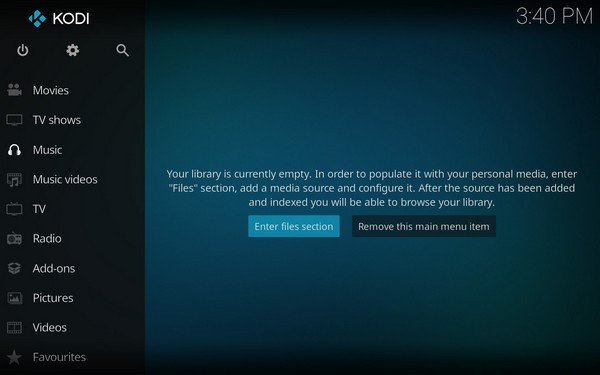
最初のプロセスを完了したら、「音楽を追加 」ボタンをクリックすると、新しいウィンドウがポップアップします。 これは、追加したい変換された音楽ファイルを選択する機会を得たときです。 それらが保存されたフォルダを探すことができます。
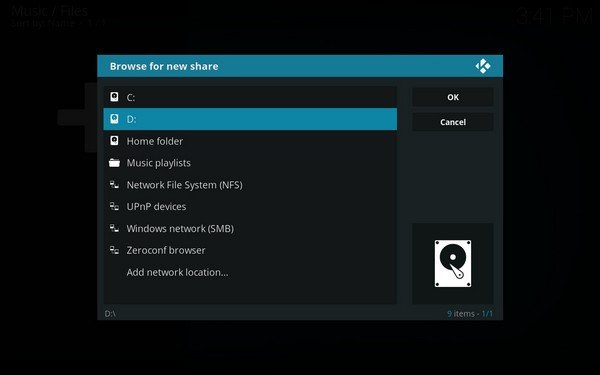
最後に、「OK 」ボタンをクリックして、最後にKodiアプリケーションでAppleMusicを再生します。
あなたがそこにいる多くのKodi愛好家の一人であり、Apple Music愛好家でもあるなら、この記事を見つけることはあなたにとって本当に役立つはずです。 上記では、KodiアプリケーションでAppleMusicを最終的に再生するために使用する必要がある方法について説明しました。 の使用を強くお勧めします DumpMedia Apple Music 変換 あなたのお気に入りの曲を変身させよう!
上記の解決策とは別に、ケースを解決する別の方法を提供できますか?
